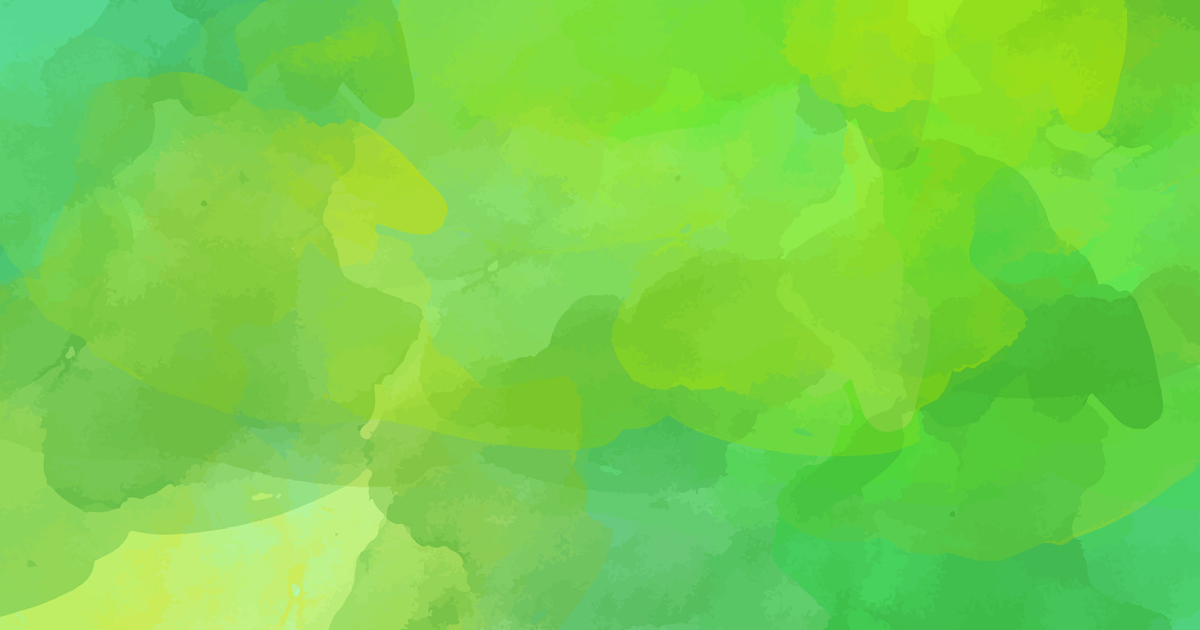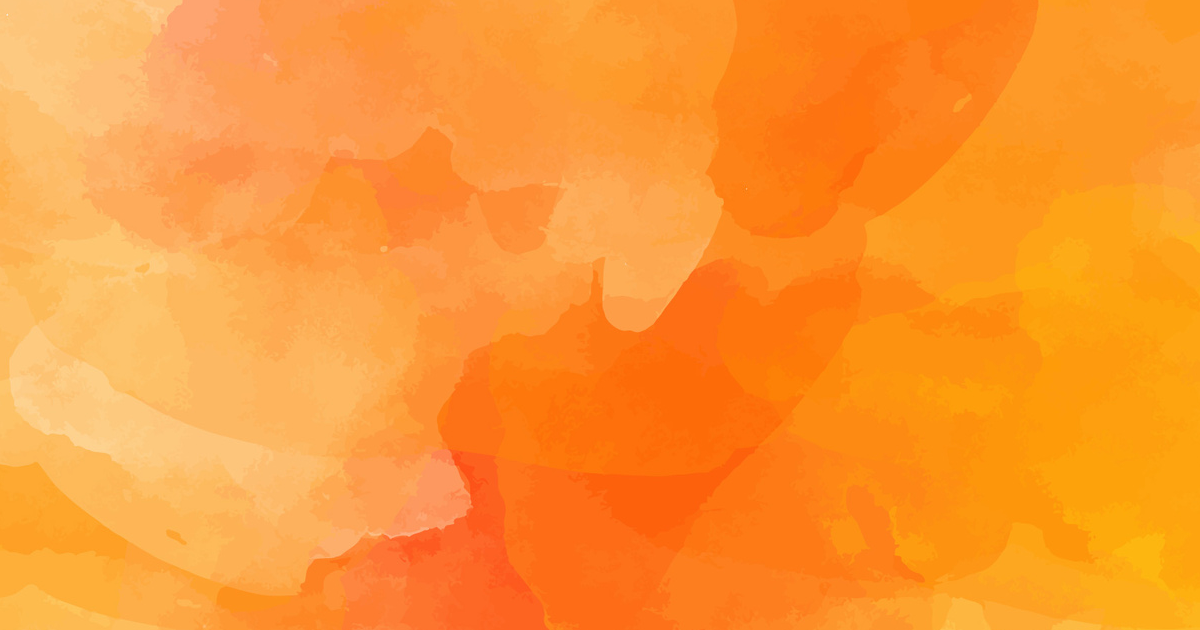こんにちは! アップデータの高橋です!
いつも弊社製品をご利用いただきありがとうございます!
Air Backをご利用されているユーザー様からよくあることを質問されます。
マニュアルにあるレプリケーション動作ってどんな機能なの?
「レプリケーション動作」――あまり聞きなれない言葉かもしれません。
そもそも「レプリケーション」とはどういう意味なのかもよくわからない、という方も多いのではないでしょうか。
今回はこのレプリケーション動作について解説していきます!
Air Backのバックアップの概要
まず初めに、Air Backにおけるバックアップについてざっくりご紹介します。
Air Backではバックアップ元のデータをバックアップ先に転送(複製)することでバックアップを行っています。
バックアップ設定によっては過去のバックアップデータを保存(世代ファイル)もできます。
世代ファイルについて
バックアップデータは、世代数を設定することで指定された世代数分だけバックアップ先にフォルダが作成されます。
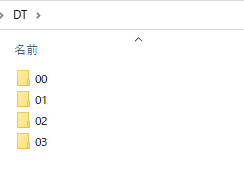
この各世代フォルダにはそれぞれ過去のバックアップデータが保存されていますが、この各世代フォルダにすべてのファイルが保存されるわけではありません。
よく誤解されがちなのですが、
Air Backは毎回フルバックアップを行いません。
初回バックアップのみフルバックアップを行い、00フォルダ(最新フォルダ)に保存されますが、それ以降は変更のあったファイルと、バックアップ元にダウンロードや新規作成されたファイルに対してバックアップが行われます。
そのため、世代フォルダそれぞれ(01フォルダ,02フォルダ,03フォルダ……)に保存されているファイルは異なります。
下記の画像のように、初回バックアップで00フォルダ(最新フォルダ)にバックアップされた後、エクセルファイルだけを繰り返し更新し続けていると、01フォルダ、02フォルダに過去にバックアップしたデータが保存されます。これを「世代進行」と呼んでいます。
この世代進行についてはまた改めて詳しく紹介していく予定ですのでお楽しみに!

レプリケーションとは?
レプリケーションは英語で「Replication」と表記します。このReplicationは一般的に「複製」という意味を持っています。
IT用語においてのレプリケーションも同じような意味合いで使用しており、複製品を作る処理を「レプリケーション」と呼んでいます。
Air Backの保存方式としてバックアップ元をレプリケーションしてバックアップ先に保存することができます。
Air Backにおける「レプリケーション動作」とは
Air Backでは、バックアップ元とバックアップ先のファイルが常に同じ状態にすることをレプリケーションと呼んでいます。
そしてAir Backのレプリケーション動作はAir Backメニュー画面のバックアップ元で設定できます。

バックアップ元にある「世代保存と削除方式」の「バックアップ先からも削除する」という削除方法がAir Backのレプリケーションモードになります。
Air Backレプリケーション動作 バックアップ先からも削除する
「バックアップ先からも削除する」を選択した場合、バックアップ元のデータ群とバックアップ先のデータ群が同期された状態になるため、バックアップ元でファイルを削除するとバックアップ先からも削除されます。
例えば、バックアップ元(デスクトップ等)に「資料.xlsx」を作成後、バックアップ先にも「資料.xlsx」が複製されます。
この時、バックアップ元にある「資料.xlsx」を削除した場合、バックアップ先にある「資料.xlsx」は自動的に削除されます。
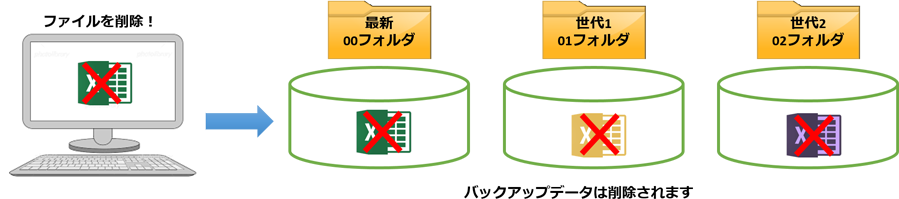
この設定の場合、バックアップ元の1つファイルを削除したら他のファイルも削除されたりしない?
バックアップ先からも削除するという設定では、バックアップ元で削除したファイルのみをバックアップ先から削除すため、他のファイルには影響ありません。
そしてこのバックアップ先からも削除するという動作はバックアップ元、バックアップ先が同じファイルを持つため、バックアップ先の容量のひっ迫リスクが低くなります。
しかし、万一間違えてファイルを削除してしまった場合にファイルをリストアできなくなってしまう可能性があります。
このバックアップ先からも削除する機能では、実は2種類の削除方法があります。
それが「「削除する」選択時の世代」です。
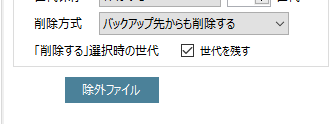
「削除する」選択時の世代の初期設定では「世代を残す」にチェックが入っています。
この「削除する」選択時の世代の「世代を残す」にチェックを入れた場合、バックアップ先にある世代(01フォルダ、02フォルダ、03フォルダ……)は削除されずに残ります。
ここで注意していただきたいのが、バックアップ元から削除されたファイルは00フォルダ(最新フォルダ)にあるファイルから順次古いフォルダに移動するということです。
例えば、「資料.xlsx」ファイルを8時、10時、12時、15時と更新したとします。Air Backで3世代までバックアップを取った場合、バックアップ先の各フォルダには以下の様に保存されます。
- 00フォルダ:「資料.xlsx」(15時のデータ)
- 01フォルダ:「資料.xlsx」(12時のデータ)
- 02フォルダ:「資料.xlsx」(10時のデータ)
- 03フォルダ:「資料.xlsx」(8時のデータ)
この「資料.xlsx」をバックアップ元から削除した場合、
- 00フォルダ:削除(存在しない)
- 01フォルダ:「資料.xlsx」(15時のデータ)
- 02フォルダ:「資料.xlsx」(12時のデータ)
- 03フォルダ:「資料.xlsx」(10時のデータ)
とファイルが1フォルダずつずれていきます。
図で表すうになります。
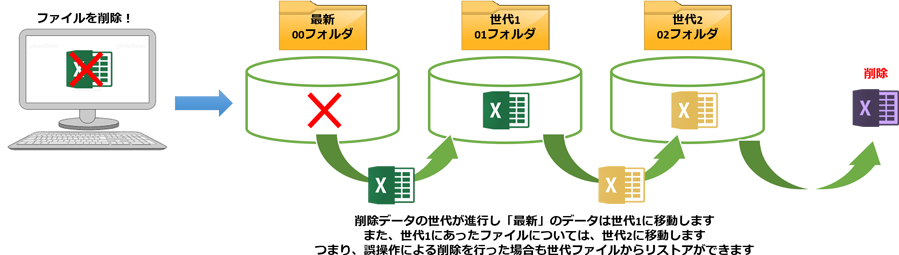
この画像の様に、バックアップデータは移動していきます。
このように「世代を残す」にチェックを入れた場合は、00フォルダ(最新フォルダ)は常にバックアップ元と同じファイルが存在し、01フォルダや02フォルダといった世代フォルダには過去に削除したデータが残り続けます。
00フォルダ(最新フォルダ)とそれ以外(過去にバックアップを取ったデータ)のフォルダで仕分けられるため、リストア画面やバックアップ先のファイルがどういったファイルかの判断がしやすくなります。
その一方で、バックアップ先にデータが残り続けるためバックアップ先の容量がひっ迫しやすくなってしまいます。
Air Back 番外編① バックアップ先から削除しない
Air Backの削除方式で「バックアップ先から削除しない」を選択した場合、バックアップ元のデータを削除してもバックアップ先には最新フォルダを含め、データが残った状態になります。
例えば「資料.xlsx」というファイルを作成したとします。
Air Backはバックアップ先に同じ「資料.xlsx」というファイルを複製します。
この「資料.xlsx」ファイルをバックアップ元から削除したとしても、バックアップ先には「資料.xlsx」が残り続けます。
世代を作成していた場合も同様に残り続けます。
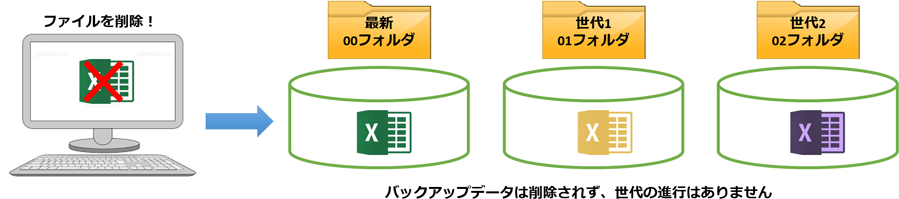
そのため、万一バックアップ元のファイルを削除してしまったとしても、バックアップ先からすぐに直前のデータを00フォルダ(最新フォルダ)からリストアできるというメリットがあります。
その一方で、バックアップ先のデータが削除されないためデータがどんどん蓄積されていきます。そのためバックアップ先の容量がひっ迫しやすくなるというデメリットがあります。
Air Back 番外編② オートコンプリータで削除する
オートコンプリータという機能をご存じでしょうか?
オートコンプリータは「オート」とついているように自動で稼働する機能です。
主にリアルタイム機能で使用され、バックアップ時に何らかしらの要因でバックアップが失敗した場合に、オートコンプリータ機能により後でバックアップが行われます。
オートコンプリータはAir Backが起動した5分後に開始され、それ以降は24時間周期で行われます。
この「オートコンプリータで削除する」を選択した場合、バックアップ方式がリアルタイムでなくても、一定の間隔でオートコンプリータがバックアップ元とバックアップ先のファイルを比較し、バックアップ元に存在しないファイルをバックアップ先から削除します。
このオートコンプリータ機能も同様に、「世代を残す」にチェックを入れた場合は01フォルダ以降にバックアップデータが残ります。
最後に
いかがでしたでしょうか。
今回はAir Backのレプリケーション動作について紹介しました。
Air Backはフォルダやファイルによって臨機応変にバックアップ設定ができます。また、途中で変更することもできるので、
リアルタイムバックアップを使っているけども、プロセスがファイルをロックしてバックアップが取れなかったり、ファイルをロックしているアプリケーションがあって失敗が表示されているようだから、リアルタイムバックアップをスケジュールバックアップに変更しよう。
といったことが簡単に行えます。
Air Backについて、よくわからないことなどがあればAir Back製品サイトにも「よくある質問」を掲載しています。またそれでも不明点があればぜひサポートへお問い合わせください。
バックアップ設定を変更しようと考えていらっしゃるユーザー様の参考になれれば幸いです。